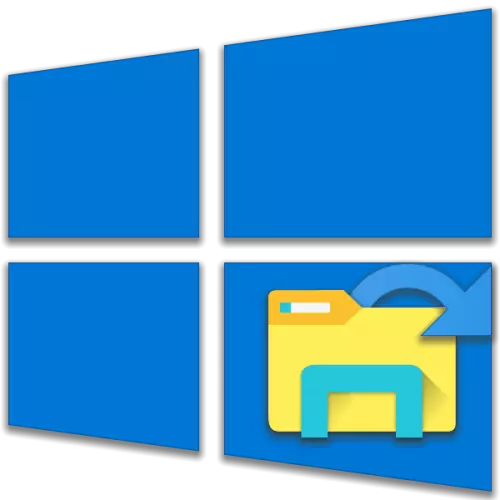
"اكسبلورر" هو مدير الملفات القياسية، والتي بدونها يستحيل أن تتفاعل عادة مع نظام التشغيل، وبالتالي فإنه يعمل مع الأخطاء، فإنه توقف، أنه يطير أو لا يفتح على الإطلاق، يصبح مشكلة. سيتم إعادة تشغيل الحل الأمثل في هذه الحالة، واليوم ونحن سوف اقول لكم كيفية القيام على أجهزة الكمبيوتر مع ويندوز 10.
إعادة تشغيل "اكسبلورر" في نظام التشغيل Windows 10
إعادة تشغيل "موصل" قد تكون هناك حاجة ليس فقط في الحالات التي تنشأ مشاكل في عملها، ولكن أيضا بعد تثبيت بعض البرامج (على سبيل المثال، إضافة بنود جديدة إلى واجهة مدير الملفات). في معرض حديثه عن الإصدار الأخير، وغالبا ما يكون كافيا فقط لإغلاقه ومن ثم فتح أي من الطرق المتوفرة في ويندوز 10، والتي كتبنا في وقت سابق في مادة منفصلة. وعلاوة على ذلك، سيكون حول إعادة تشغيل.الطريقة 2: "سطر الأوامر"
وثمة خيار آخر لإعادة تشغيل المدمج في نظام التشغيل مدير الملف هو استخدام وحدة التحكم التي ستكون هناك حاجة إلى اثنين فقط من الأوامر.
الطريقة الثالثة: PowerShell
هذه القذيفة هي التماثلي المتقدم من وحدة التحكم التي نوقشت أعلاه ولا أقل فعالية تتواءم مع قرار مهمتنا اليوم.
- اتبع الخطوات من الخطوة 1-2 من الطريقة السابقة، لكن هذه المرة في سلسلة البحث، أدخل طلب بوويرشيل. لا ننسى لتشغيله بالنيابة عن المسؤول عن طريق اختيار العنصر المناسب على اليمين.
- وقف تشغيل "اكسبلورر" وذلك بإدخال الأمر المسمى أدناه ثم اضغط على "دخول".
Taskkill / F / ايم EXPLORER.EXE
- تشغيل عملية تحديد وتشغيل الأمر التالي:
بداية EXPLORER.EXE.
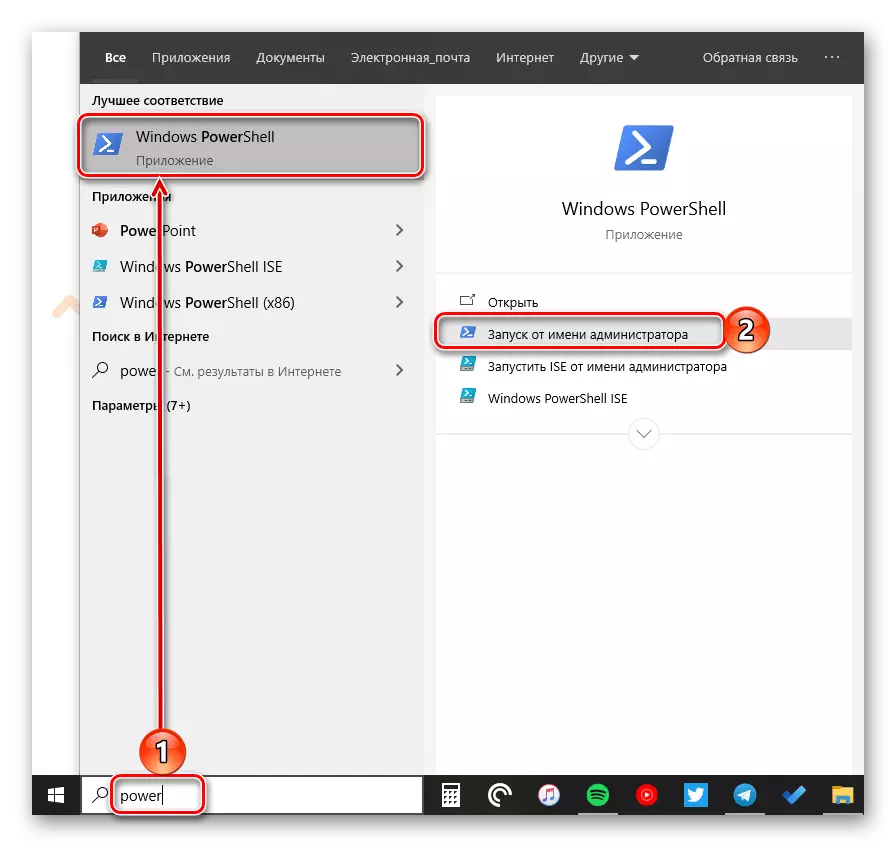
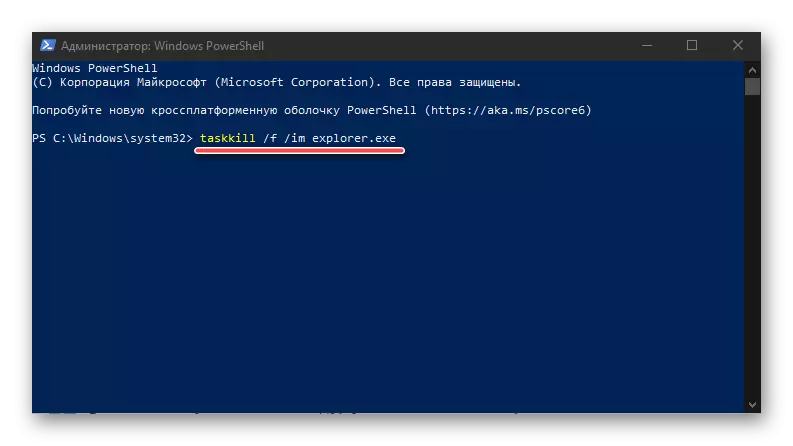
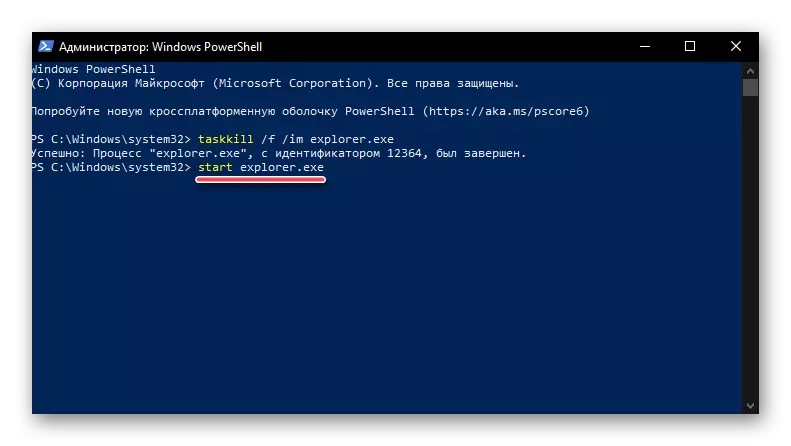
كما في الحالة السابقة، سيتم إعادة تشغيل "موصل"، واستعادة كفاءتها العادية.
طريقة 4: ملف BAT
إذا كان لديك للتعامل مع المشاكل في مدير الملفات من ويندوز 10، لديك لوجه على الأقل من وقت لآخر، وهذا هو، وهذا السلوك هو حالة واحدة لم يحدث ذلك فإن حل معقول أتمتة عملية إعادة التشغيل. للقيام بذلك، إنشاء ملف دفعي خاص.
- فتح "المفكرة" (يمكنك استخدام البحث، إنشاء ملف نصي فارغ على سطح المكتب أو أدخل الأمر المفكرة إلى إطار "تشغيل" يسمى "فوز + R" مفاتيح).
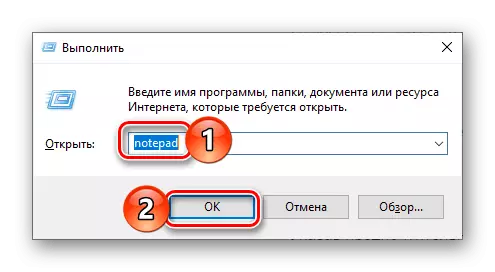
إغلاق السليم لل"موصل"
بالتأكيد اعتاد الجميع على إغلاق مدير الملفات بنفس الطريقة مثل أي برنامج آخر في Windows - بالضغط على "Cross"، وإذا توقف، يمكنك الوصول إلى "مرسل المهمة" لإيقاف العملية القسرية. في الوقت نفسه، لا يعرف الجميع أنه من "موصل" يمكنك الخروج. للقيام بذلك، يكفي إجراء مفاتيح "Ctrl + Shift"، انقر فوق PCM على شريط المهام وحدد العنصر الأخير من قائمة السياق، والذي كان في السابق مفقود هناك - "إنهاء الموصل".
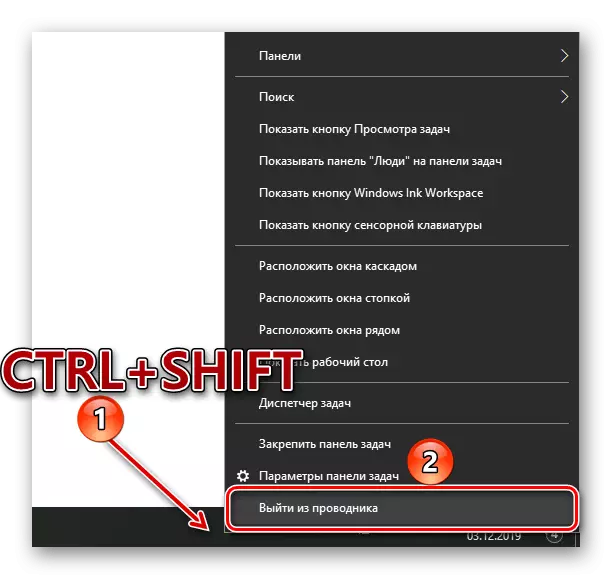
قراءة أيضا: استعادة لوحة مهمة العمل في نظام التشغيل Windows 10
تصحيح الخطأ "Explorer لا يجيب"
في بعض الحالات، يواجه مستخدمو Windows 10 خطأ "Explorer لا يستجيب"، مما قد يحدث بشكل تعسفي أو فقط عند محاولة الاستئناف إلى إدارة الملفات. إعادة التشغيل المعتادة، والخيارات الممكنة التي نظرنا فيها أعلاه، للقضاء على هذه المشكلة في معظم الحالات ليست كافية. ولكن هل هناك قرار، واعتبر في وقت سابق من قبلنا في مادة منفصلة.اقرأ المزيد: مبتدئ "اكسبلورر لا يجيب" في نظام التشغيل Windows 10
استنتاج
كما ترون بعد قراءة هذه المقالة، فإن إعادة تشغيل "موصل" في نظام التشغيل Windows 10 سهل، ولا يهم، فمن الضروري القيام بذلك لأنه معلقة، أو لأي سبب آخر.
